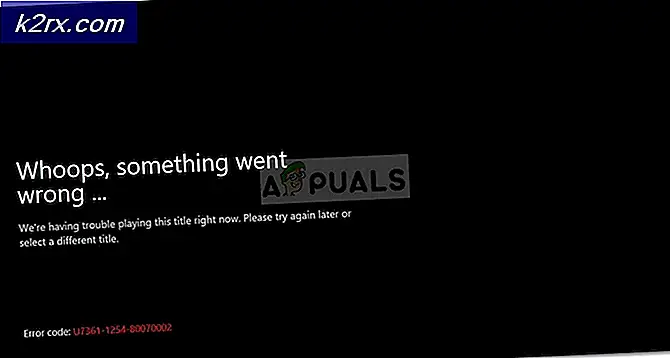Update: VPN-Fehler 691 unter Windows 7/8 und 10
Immer wenn ein VPN-Fehler auftritt, ist dies normalerweise ein Problem mit den Verbindungseinstellungen. Der Fehler 691 ist ein DFÜ-Fehler, der auch dann auftritt, wenn die Verbindung, die Sie haben, nicht DFÜ ist. Dies hängt mit der Art und Weise zusammen, wie die Netzwerkschicht des OSI-Modells funktioniert, nämlich, dass es das verwendet, was nicht kaputt ist. Da der Fehler auf den gleichen Grund zurückzuführen ist, verursacht die Netzwerkschicht diesen Einwählfehler, obwohl die Verbindung nicht speziell eine Einwählverbindung ist.
Der Fehler 691 tritt auf, wenn die Einstellungen auf einem der Geräte (Client oder Server) falsch sind und die Authentizität der Verbindung nicht gewährleistet werden kann. Die häufigste Ursache ist ein falscher Benutzername oder ein falsches Kennwort. Dies kann auch der Fall sein, wenn Sie ein öffentliches VPN verwenden und Ihr Zugriff widerrufen wurde, wenn Sie versuchen, sich mit einer nicht zulässigen Domäne im VPN anzumelden Domänen sind überhaupt nicht erlaubt, ODER die Sicherheitsprotokolle, die für den Handshake benötigt werden, stimmen nicht überein.
Der Fehler tritt bei jedem Gerät auf, das versucht, eine Verbindung mit dem VPN-Server herzustellen.
Fehler: 691: Die Remoteverbindung wurde verweigert, da die Kombination Benutzername und Kennwort, die Sie angegeben haben, nicht erkannt wird oder das ausgewählte Authentifizierungsprotokoll auf dem RAS-Server nicht zulässig ist.
Methode 1: Ermöglichen Sie Microsoft CHAP Version 2
Da dies ein Fehler bei der VPN-Verbindung ist, müssen Sie möglicherweise die VPN-Eigenschaften ändern, um Zugriff zu erhalten. Während das Ändern der Authentifizierungsebene und der Verschlüsselungseinstellungen beim Empfang der VPN-Verbindung hilfreich sein kann, kann das Problem auch beim Senden der Verbindung liegen. Aus diesem Grund müssen Sie möglicherweise das Protokoll für die VPN-Verbindung mit dem VPN ändern .
Halte die Windows-Taste gedrückt und drücke R. Geben Sie ncpa.cpl ein und klicken Sie auf OK.
Klicken Sie mit der rechten Maustaste auf Ihre VPN-Verbindung und wählen Sie Eigenschaften.
Gehen Sie zur Registerkarte Sicherheit und überprüfen Sie die folgenden beiden Einstellungen.
Erlauben Sie diese Protokolle und Microsoft CHAP Version 2
Methode 2: Deaktivieren Sie Windows-Anmeldedomäne aus VPN-Optionen einschließen
Wenn der VPN-Client versucht, sich mit seiner Domäne anzumelden, während sich die Domäne auf dem Server unterscheidet oder der Server so eingerichtet ist, dass er sich nur mit dem Benutzernamen und dem Kennwort authentifiziert, wird möglicherweise dieser Fehler angezeigt.
Halte die Windows-Taste gedrückt und drücke R. Geben Sie ncpa.cpl ein und klicken Sie auf OK.
PRO TIPP: Wenn das Problem bei Ihrem Computer oder Laptop / Notebook auftritt, sollten Sie versuchen, die Reimage Plus Software zu verwenden, die die Repositories durchsuchen und beschädigte und fehlende Dateien ersetzen kann. Dies funktioniert in den meisten Fällen, in denen das Problem aufgrund einer Systembeschädigung auftritt. Sie können Reimage Plus herunterladen, indem Sie hier klickenKlicken Sie mit der rechten Maustaste auf Ihre VPN-Verbindung und wählen Sie Eigenschaften. Wechseln Sie zur Registerkarte Optionen, und deaktivieren Sie Windows-Anmeldedomäne einbeziehen
Methode 3: Ändern der LANMAN-Parameter
Wenn der Client über ein neueres Betriebssystem verfügt und eine Verbindung mit einem älteren Server herstellt, kann der Verschlüsselungssatz auf dem Client diesen Fehler ebenfalls auslösen.
Halte die Windows-Taste gedrückt und drücke R. Geben Sie secpol.msc ein und klicken Sie auf OK. Gehen Sie zu Verwaltung -> Lokale Sicherheitsrichtlinie -> Lokale Richtlinien -> Sicherheitsoptionen und wählen Sie Netzwerksicherheit: LAN Manager-Authentifizierungsebene und doppelklicken Sie darauf.
Ändern Sie innerhalb der lokalen Sicherheitseinstellung die Option Nur LM- und NTLM-Antworten senden .
Klicken Sie auf OK.
Gehen Sie dann zu Netzwerksicherheit: Minimale Sitzungssicherheit für NTLM SSP und klicken Sie darauf. Deaktivieren Sie unter Lokale Sicherheitseinstellung die Option 128-Bit-Verschlüsselung erforderlich.
PRO TIPP: Wenn das Problem bei Ihrem Computer oder Laptop / Notebook auftritt, sollten Sie versuchen, die Reimage Plus Software zu verwenden, die die Repositories durchsuchen und beschädigte und fehlende Dateien ersetzen kann. Dies funktioniert in den meisten Fällen, in denen das Problem aufgrund einer Systembeschädigung auftritt. Sie können Reimage Plus herunterladen, indem Sie hier klicken